Có thể cài đặt và cấu hình máy chủ web là một kỹ năng quý giá cần có cho nhà phát triển web và kỹ sư phần mềm. Máy chủ web là một chương trình chịu trách nhiệm cung cấp nội dung web của bạn cho khách hàng qua internet hoặc mạng (network).
Hãy cùng FUNiX tìm hiểu cách cài đặt và cấu hình máy chủ web Nginx trên Ubuntu.
1. Tại sao sử dụng Nginx?
Nginx là một máy chủ web nhẹ và hiệu suất cao có thể chạy trên cả Windows và Linux. Ngoài vai trò là một máy chủ web, Nginx còn được sử dụng rộng rãi như một máy chủ proxy ngược (reverse proxy server) và máy chủ proxy email (mail proxy server). Lưu ý rằng Nginx được phát âm là “engine x.”
Là một máy chủ proxy ngược, bạn định cấu hình Nginx để định tuyến lưu lượng truy cập từ một cổng được chỉ định đến một số ứng dụng đang chạy trên máy chủ. Proxy ngược Nginx cung cấp một lớp bảo mật bổ sung vì nó kiểm tra và lọc lưu lượng truy cập trước khi nó đến máy chủ.
Nginx chạy như một dịch vụ hoặc daemon trên một máy chủ và có thể dễ dàng được quản lý bởi các trình quản lý dịch vụ như systemctl trên Linux. Cuối cùng nhưng không kém phần quan trọng, có rất nhiều tài liệu về Nginx và nó cũng nhận được sự hỗ trợ lớn từ cộng đồng.
>>> Xem thêm: Cách cập nhật Google Chrome trên Ubuntu
2. Cách cài đặt máy chủ Nginx trên Ubuntu
2.1 Bước 1: Cài đặt Điều kiện về Bảo mật
Nếu bạn đang cài đặt Nginx trên một máy chủ bảo mật thì bạn phải cài đặt các điều kiện này để đảm bảo rằng cài đặt của bạn an toàn và bạn đang nhận được các phiên bản ổn định của chương trình.
Đầu tiên, hãy cập nhật danh sách gói hệ thống.
sudo apt updateCài đặt gnupg2 để có kênh liên lạc an toàn khi tải ứng dụng.
sudo apt install curl gnupg2 ca-certificates lsb-release ubuntu-keyringTiếp theo, bạn nên lấy khóa ký chính thức từ Nginx để xác minh tính xác thực của gói.
curl https://nginx.org/keys/nginx_signing.key | gpg --dearmor | sudo tee /usr/share/keyrings/nginx-archive-keyring.gpg >/dev/nullBây giờ, hãy xác minh rằng tệp đã nhập có chứa khóa thích hợp bằng cách chạy:
gpg --dry-run --quiet --import --import-options import-show /usr/share/keyrings/nginx-archive-keyring.gpgĐầu ra phải chứa:
573BFD6B3D8FBC641079A6ABABF5BD827BD9BF62Đăng ký và thiết lập kho lưu trữ Nginx trên hệ thống của bạn để nhận các gói ổn định, điều này rất quan trọng.
echo "deb [signed-by=/usr/share/keyrings/nginx-archive-keyring.gpg] http://nginx.org/packages/ubuntu `lsb_release -cs` nginx" | sudo tee /etc/apt/sources.list.d/nginx.list2.2 Bước 2: Cài đặt Nginx
Bước tiếp theo là cài đặt máy chủ Nginx. Hãy nhớ cập nhật các nguồn gói (package sources) của bạn trước khi tải xuống các gói mới.
sudo apt updateCài đặt máy chủ Nginx khá đơn giản. Chỉ cần chạy lệnh sau:
sudo apt install nginx3. Nginx đang hoạt động
Trang mặc định do Nginx cung cấp được lưu trữ trong thư mục /usr/share/nginx/html. Bạn có thể đặt các trang web tĩnh (static web) của mình ở vị trí này hoặc vị trí khác mà bạn chọn và định cấu hình máy chủ ảo.
Máy chủ ảo cho phép bạn lưu trữ (serve) nhiều trang web trên cùng một phần cứng hoặc cơ sở hạ tầng của máy chủ.
Bạn có thể kiểm tra trạng thái của máy chủ Nginx bằng lệnh sau:
sudo systemctl status nginx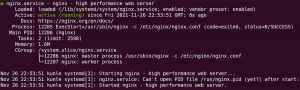
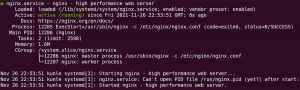
Kết quả ở đây cho thấy rằng daemon Nginx đang hoạt động (active) và đang chạy. Nếu nó không hoạt động, hãy khởi động nó bằng cách ra lệnh sau:
sudo systemctl start nginxNếu bạn thực hiện một số thay đổi cấu hình đối với Nginx, bạn có thể khởi động lại máy chủ bằng lệnh systemctl như sau:
sudo systemctl restart nginxĐể serve trang web Nginx mặc định, hãy mở URL http: // localhost: 80 trong trình duyệt web. Bạn sẽ được chào đón bởi một trang tương tự như bên dưới.


>>> Xem thêm: Cách cài đặt Visual Studio Code trên Ubuntu
4. Tìm hiểu cách phát triển ứng dụng web
Hy vọng sau bài viết này, bạn đọc đã biết cách cài đặt và cấu hình máy chủ web trên Ubuntu, cũng như quản lý daemon máy chủ Nginx bằng systemctl.
>>> Nếu bạn đang có nhu cầu tìm hiểu về khóa học lập trình đi làm ngay. Hãy liên hệ với FUNiX ngay tại đây:


FUNiX – Học lấy bằng đại học trực tuyến giá trị ngang bằng đại học chính quy
Cách khắc phục sự cố vòng lặp đăng nhập trên Ubuntu
Hướng dẫn từng bước để bắt đầu với máy chủ Ubuntu
9 điều cần làm sau khi cài đặt Ubuntu Linux trong VirtualBox
Cách cài đặt và thiết lập máy chủ ProFTPD với TLS trên Ubuntu
Vân Nguyễn
Dịch từ: https://www.makeuseof.com/how-to-install-nginx-on-ubuntu/








Bình luận (0
)